ERRO: página da Web temporariamente inativa ou movida
9 min. read
Published on
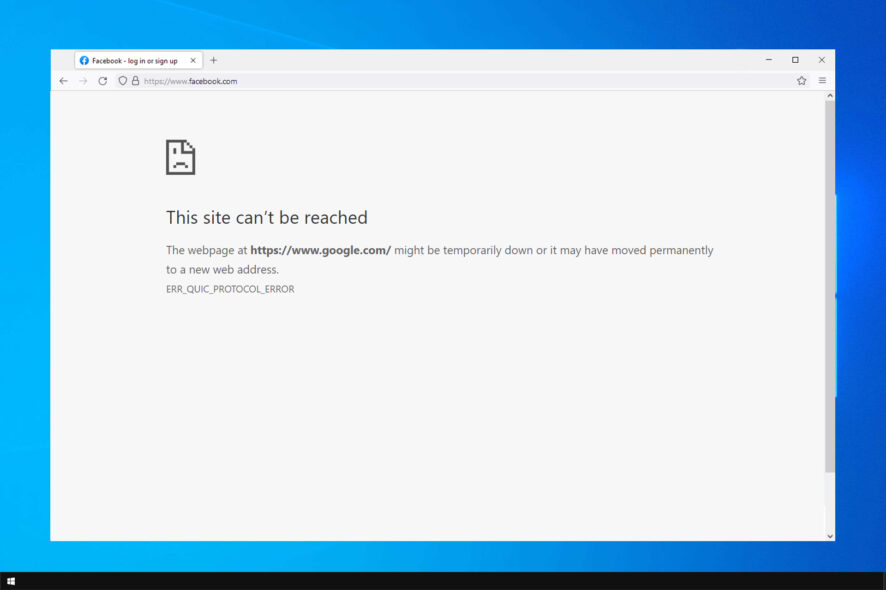
O que é pior, uma página da web carregando lento ou ficando com a mensagem a página em – pode estar temporariamente inativa ou pode ter sido movida permanentemente para uma novo endereço da web ?
Muitos preferem esperar enquanto a página carrega de forma lenta do que a primeira. Este último é a versão literal de Loja Fechada para a internet, mas há uma maneira de corrigir esse problema.
Lembre-se de que esse problema é semelhante a erros Este site não é autorizado, portanto, leia sobre isso em seu guia separado.
O que significa quando uma página da web não está disponível?
Se uma página da Web não estiver disponível, a causa poderá ser um entre vários fatores. Por exemplo, certos recursos ou extensões do navegador podem bloquear o acesso a uma página específica.
Em outros casos, configurações de rede corrompidas podem ser o problema. E na pior das hipóteses, é possível que haja um problema com o servidor que impeça você de usar o site.
- Este site não pode ser acessado, pode estar temporariamente fora do ar – A principal causa disso é o seu software antivírus e, se você encontrá-lo, desative o antivírus e verifique se isso ajuda.
- A página da web do Chrome pode estar temporariamente fora do ar – Para corrigir isso, remova todos os aplicativos que possam estar interferindo no Chrome.
- O site não pode ser acessado err_failed – Esse erro pode ocorrer devido às configurações da Internet, e para corrigir o problema redefina as configurações para o padrão.
- A página da web em https://mail.google.com/mail/u/0/ pode estar temporariamente fora do ar ou pode ter sido movida permanentemente para um novo endereço da web – Problemas com sua conexão de rede impedirão que você abra o Gmail. Redefina os componentes de rede para corrigir isso.
- A página da web em chrome://newtab/ pode estar temporariamente inativa ou pode ter sido movida permanentemente para um novo endereço da web – uma instalação corrompida do Chrome pode causar esse problema. Se isso acontecer, reinicie seu navegador ou reinstale-o.
- A página da web não pode ser encontrada e exibida – Às vezes, esse problema pode ocorrer se a data e a hora não estiverem corretas. Para corrigir isso, verifique a data e a hora e atualize-as se necessário.
- A página da web em pode estar temporariamente fora do ar ou pode ter sido movida permanentemente para um novo endereço da web no Whatsapp, Youtube, Gmail ou Pinterest – Caso você não consiga acessar nenhum desses sites devido a esse erro, tente mudar de navegador.
- A página da web em https //localhost/owa/auth.owa pode estar temporariamente inativa – este é um problema do servidor local. Se você encontrar isso, verifique sua configuração.
Dica rápida:
A principal causa desse erro são os problemas do navegador e, então para evitá-los, você precisa de um navegador confiável como o Opera One, desenvolvido com o mecanismo Chromium, assim como o Google Chrome ou o Microsoft Edge, para que suas funções e extensões sejam compatíveis entre si.
Mais ainda, o navegador é classificado como um dos mais rápidos do mercado e também é atualizado com frequência, o que o torna ótimo para visitar páginas da web sem surpresas desagradáveis.

Opera One
Acesse páginas inativas obtendo a versão mais recente do navegador Opera.Como você corrige que a página da web pode estar temporariamente inativa?
[wr_toc]
1. Desative o protocolo QUIC experimental
Esta solução potencial corrigirá problemas de página temporariamente inativa em seu navegador. A única ação que você precisa realizar é desabilitar o protocolo mostrado no guia abaixo.
1. Abra uma nova guia em seu navegador Chrome e digite
chrome://flags/
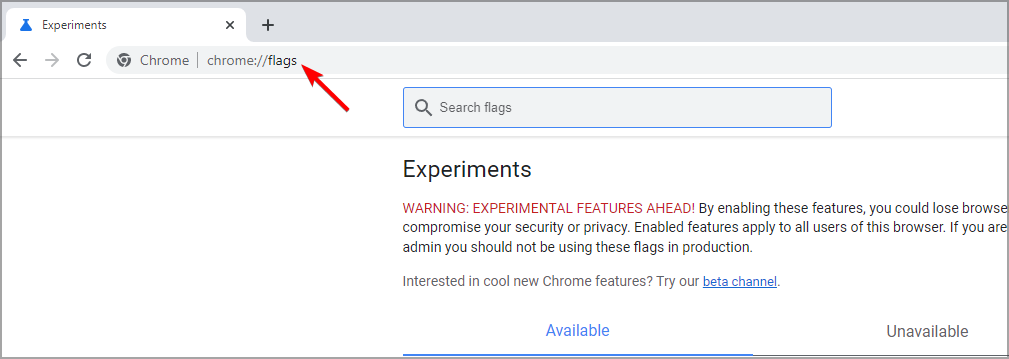
2. Ignore o cuidado, esses experimentos podem ser um aviso.
3. Navegue para baixo para localizar a seção intitulada Protocolo Experimental QUIC e defina-a como Desativado.
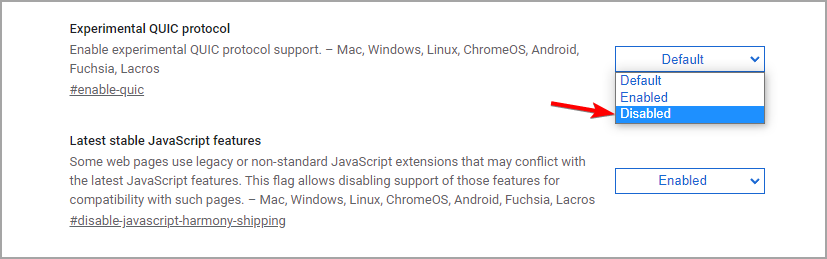
4. Depois disso, feche o Chrome e reinicie-o novamente.
Agora, você só pode receber esta mensagem de erro ao tentar carregar uma página do Google, como Google Docs ou YouTube. Para isso, é provável que uma correção de erro de protocolo QUIC seja tudo de que você precisa.
O protocolo QUIC é um recurso experimental e, embora seja útil, não é necessário, portanto, pode ser desativado.
2. Remova extensões problemáticas
- Clique no ícone Menu no canto superior direito e selecione Mais ferramentas. Em seguida, escolha Gerir Extensões no menu.
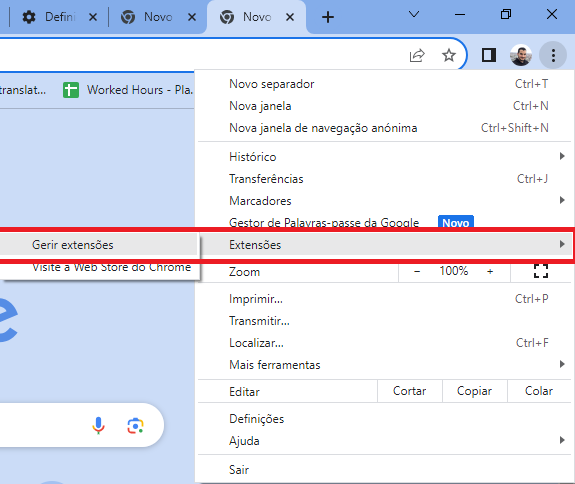
- Depois disso, a lista de extensões instaladas aparecerá.
- Vá em frente e clique no botão ao lado da extensão que deseja desativar . Repita isso para todas as extensões disponíveis.
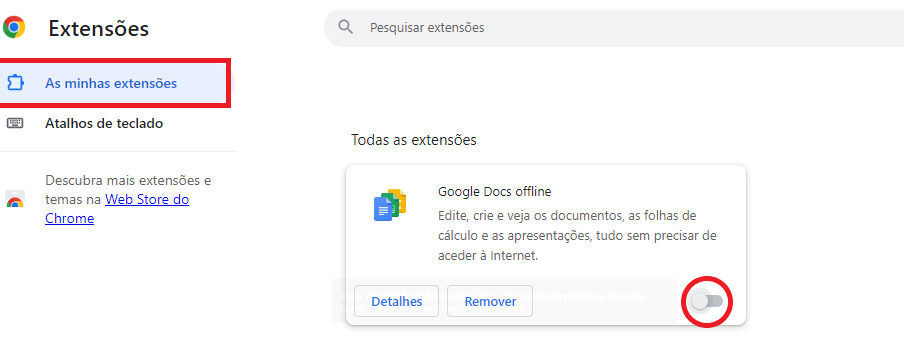
- Depois de desativar todas as extensões, verifique se o problema ainda persiste.
Em alguns casos , a página da web pode estar temporariamente fora do ar ou pode ter sido movida permanentemente e pode aparecer devido a extensões de terceiros, portanto, você precisa desativá-las.
Muitos usuários usam várias extensões para aprimorar a funcionalidade do Google Chrome, mas certas extensões podem causar problemas. Em primeiro lugar, vá em frente e desative todas as suas extensões.
Se o problema não persistir mais, é aconselhável habilitar as extensões uma por uma ou em grupos. Depois disso, verifique se o problema reaparece. Se isso acontecer, vá em frente e remova a extensão que está causando o problema e pronto.
3. Reinstale o Chrome
- Pressione a tecla Windows + X e selecione Aplicativos e recursos .
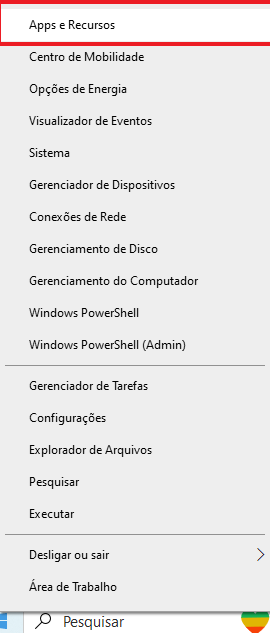
- Em primeiro lugar, coloque o Chrome na lista e selecione-o. Agora clique em Desinstalar .
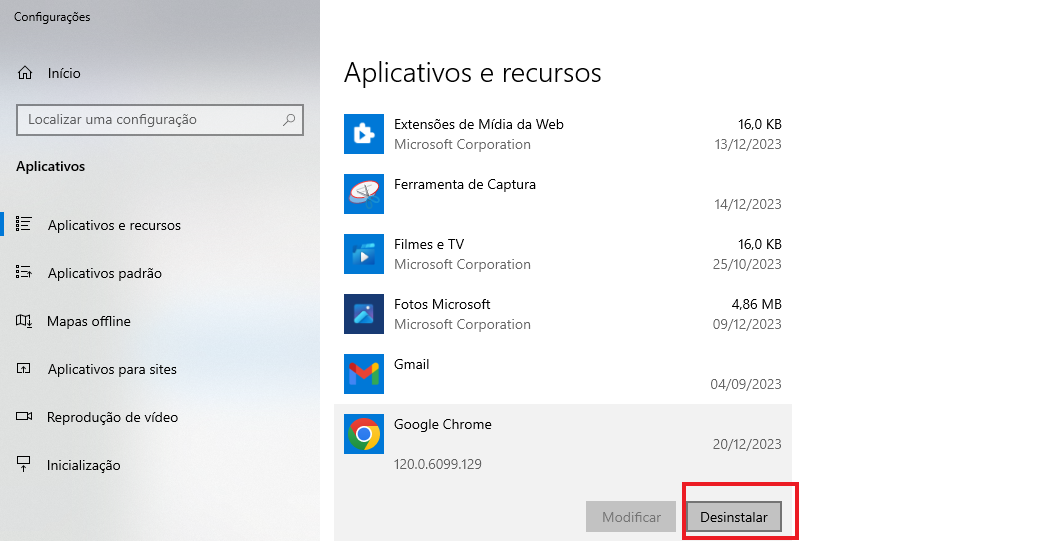
- Siga as instruções na tela para removê-lo.
- Depois de remover o Chrome, instale-o de novo.
4. Redefinição do Winsock
- Clique no ícone Iniciar do Windows e pesquise cmd .
- Depois disso, selecione Executar como administrador .
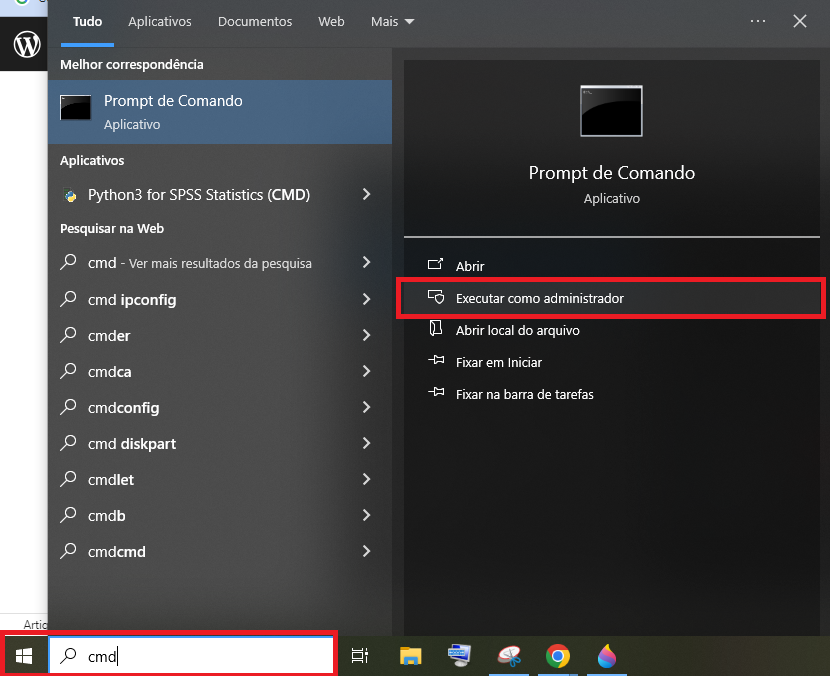
- Digite os seguintes comandos e pressione Enter após cada um:
ipconfig /release
ipconfig /renew
ipconfig /flushdns
netsh int ip set dns
nnetsh winsock reset - Reinicie o seu computador.
Winsock é uma biblioteca de link dinâmico para o sistema operacional Windows que define como o sistema operacional interage com a rede. Às vezes, o Winsock é corrompido, o que leva a problemas de conectividade com a Internet.
5. Verifique seu antivírus
Para poder estar tendo problemas ou ter mudado permanentemente para um novo erro de endereço da web , desative alguns recursos antivírus e verifique se isso ajuda.
Além disso, você pode querer desabilitar o seu antivírus e verificar se funciona. Na pior das hipóteses, talvez seja necessário desinstalar o antivírus e verificar se isso resolve o problema.
Depois disso, verifique se o problema ainda persiste. Se a remoção do antivírus resolver o problema, você pode tentar mudar para um software antivírus diferente.
Ter um bom antivírus é fundamental, porém, mas seu antivírus pode interferir no Chrome e fazer com que esse e outros erros apareçam.
No entanto, você pode mudar para uma solução antivírus que não afetará de forma alguma sua navegação, por isso é recomendável escolher o melhor software antivírus com baixo uso de recursos.
6. Certifique-se de que o Chrome esteja atualizado
- Clique no ícone Menu no canto superior direito.
- Agora escolha Ajuda . Depois disso, vá para Acerca do Google Chrome .
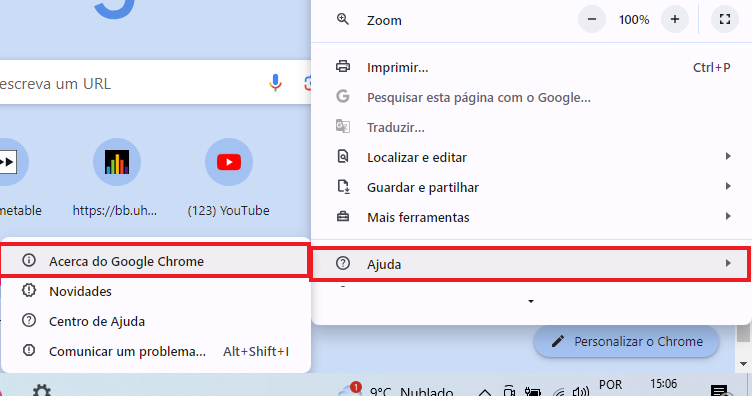
- Uma nova guia aparecerá agora. Depois disso, o Chrome começará a verificar as atualizações disponíveis.
- Se houver atualizações disponíveis, elas serão baixadas e instaladas em segundo plano.
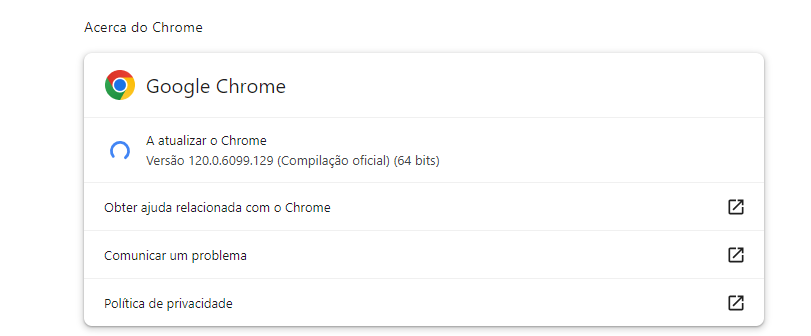
Às vezes, esse problema pode aparecer se a sua versão do Chrome estiver desatualizada. Portanto, você precisa manter o Chrome atualizado.
O Chrome já se atualiza de forma automática, mas existe a opção manual como . Depois de atualizar o Chrome, verifique se o problema ainda persiste.
Um navegador desatualizado pode fazer com que a página da web em possa ficar temporariamente inativa ou pode ter sido movida permanentemente para um novo endereço da web , portanto, certifique-se de atualizá-lo.
7. Certifique-se de que seu fuso horário atual esteja correto
- Em primeiro lugar, clique com o botão direito no ícone do relógio na barra de tarefas.
- Então selecione Ajustar data/hora no menu.
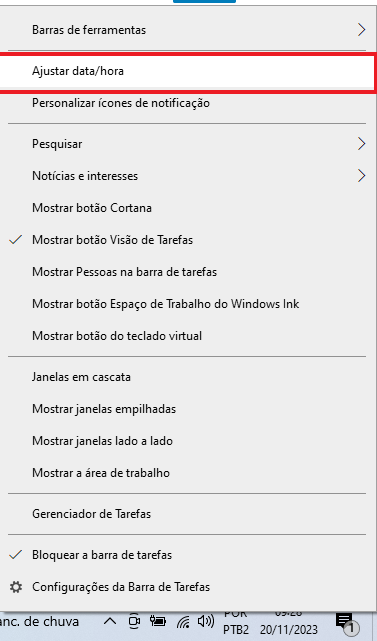
- Localize a opção Definir hora de forma automática e desative-a. Aguarde alguns instantes e ative esse recurso de novo.
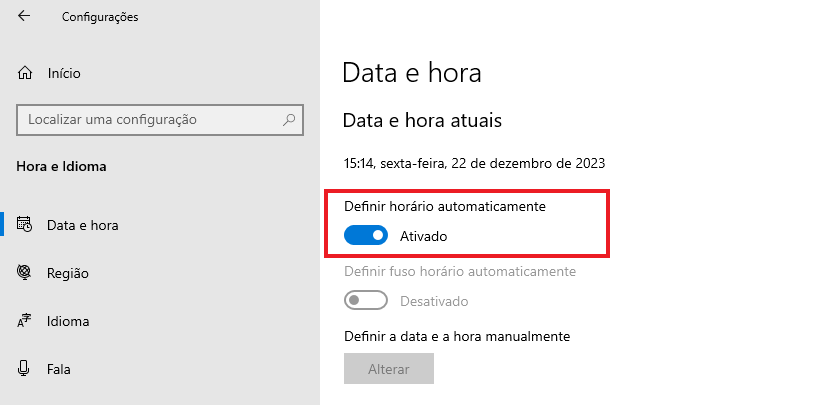
Às vezes, esse problema pode ocorrer se você mudar para um fuso horário diferente. No entanto, você pode corrigir o problema apenas certificando-se de que o horário está correto.
Depois de ajustar a data e a hora, o problema deverá ser resolvido.
8. Redefina suas opções de Internet
- Pressione a tecla Windows + S e entre nas opções da Internet .
- Selecione Opções da Internet no menu.
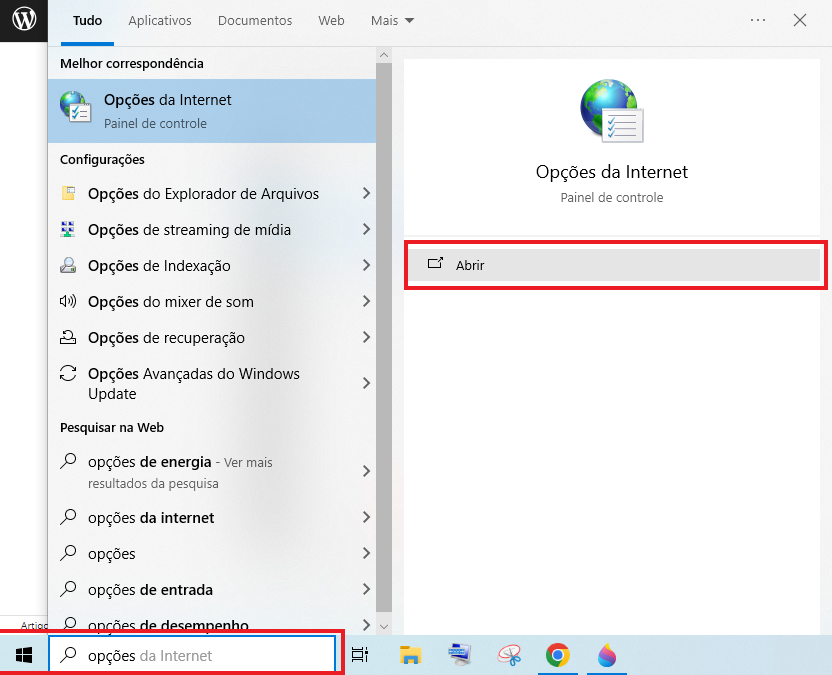
- Quando a janela Propriedades da Internet for aberta, vá para a guia Avançado . Agora clique no botão Redefinir .
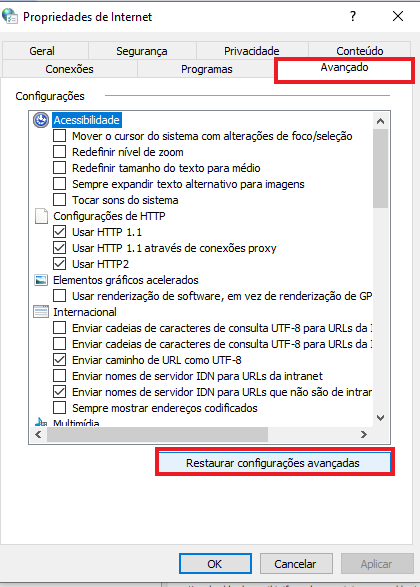
- Por último, clique no botão Redefinir mais uma vez para confirmar.
Às vezes, esse problema pode ocorrer se houver alguns problemas com as configurações da Internet. Mas para corrigir esse problema, alguns usuários sugerem redefinir as propriedades da Internet para o padrão.
Depois de redefinir as configurações da Internet para o padrão, verifique se o problema ainda persiste.
9. Remova softwares instalados há pouco tempo
Às vezes, aplicativos de terceiros podem interferir no Chrome e fazer com que a página da web fique inativa ou tenha sido movida para que um erro apareça.
Para corrigir esse problema, você precisa encontrar todos os aplicativos instalados há pouco tempo e removê-los.
Existem várias maneiras de remover um aplicativo do seu PC, mas a mais eficaz é usar um software desinstalador.
Caso você não esteja familiarizado, o software desinstalador é um aplicativo especial que pode remover qualquer programa do seu PC.
Além de remover outros aplicativos, o software desinstalador também removerá todos os arquivos e entradas de registro associados a esse aplicativo.
Como posso saber se meu firewall está bloqueando um site?
- Pressione a tecla Windows + S e entre no firewall . Selecione Windows Defender Firewall com Segurança Avançada .
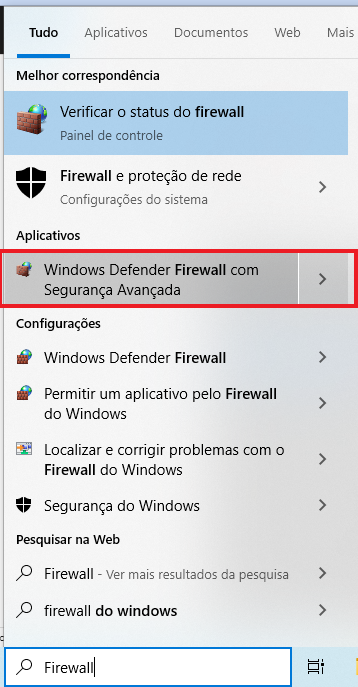
- Vá para Regras de saída .
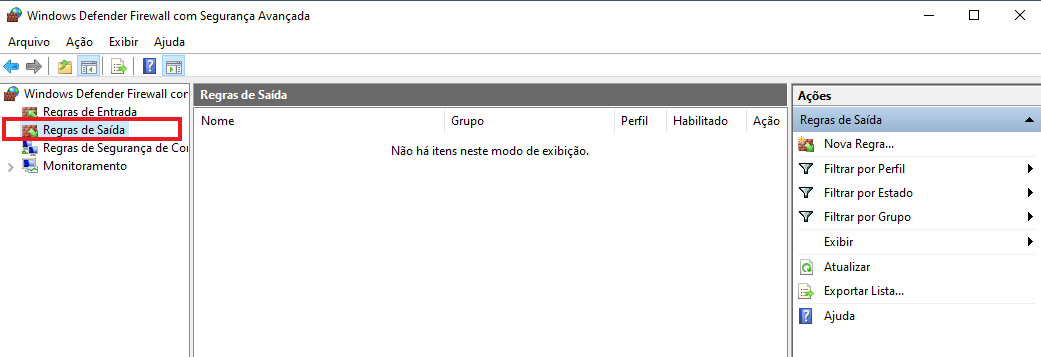
- Encontre a regra que bloqueia um site específico ou endereço IP e desative/exclua-o.
Como resultado, o aplicativo será todo removido do seu PC e não interferirá de forma alguma no seu sistema.
Além disso, uma das correções acima resolve o bug Este site não pode ser acessado . Caso o problema persista, visite nosso guia Esta página da web não está disponível no momento para obter mais soluções.
Deixe-nos saber, nos comentários abaixo, se alguma de nossas correções funcionou.









